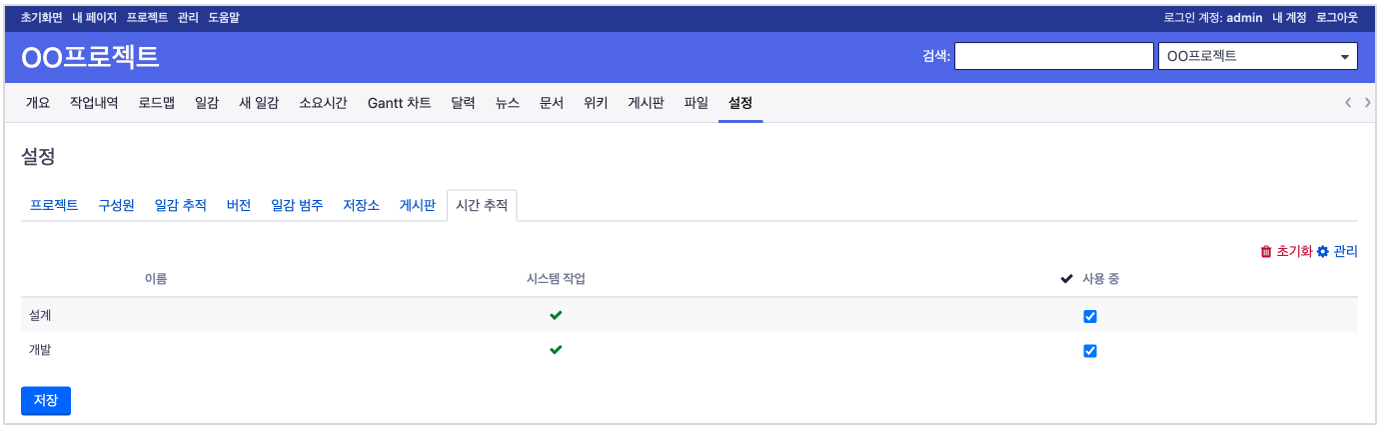21. 설정
- 프로젝트의 설정은 프로젝트별로 필요한 설정을 할 수 있는 기능으로 권한에 따라 표시가 되고 주어진 권한에 따라 설정을 할 수 있다.
- 보통 프로젝트 관리자(PM)이 수행하는 경우가 많다.
- 또한 시스템 전체적인 설정을 이미 해 놓은 상태이지만 프로젝트별로 필요한 설정이 다른 경우가 발생하기 때문에 이러한 기능을 통해 맞춤형 프로젝트를 관리할 수 있도록 지원하는 기능이다.
21.1 프로젝트¶
- 프로젝트 개요에 표시될 것과 모듈(기능)을 설정한다.
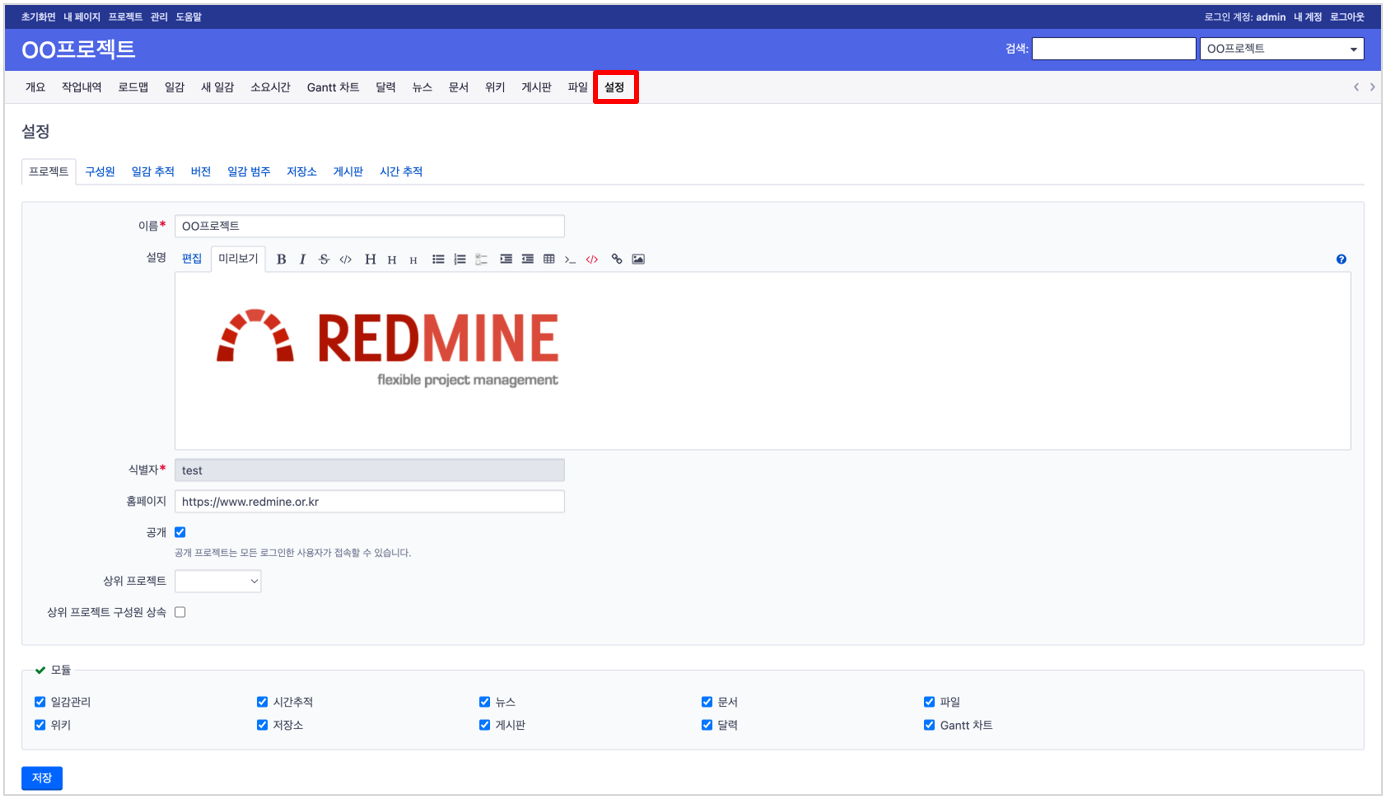
|
항목 |
설명 |
|
이름 |
프로젝트의 이름을 작성한다. |
|
설명 |
프로젝트에 대한 설명을 작성한다. |
|
식별자 |
프로젝트를 구분할 수 있는 아이디로 수정은 불가하다. |
|
홈페이지 |
프로젝트와 관련된 사이트를 등록한다. |
|
공개 |
공개 및 비공개 여부를 선택한다. 공개는 구성원이 아닌 사용자도 프로젝트를 조회할 수 있다. 반대로 비공개는 구성원에 속한 사용자만 프로젝트를 조회할 수 있다. |
|
상위 프로젝트 구성원 상속 |
프로젝트를 상하위 관계로 관리할 수 있는데 상위 프로젝트의 구성원을 상속하는 기능이다. |
|
모듈 |
해당 프로젝트에서 사용할 모듈(기능 또는 메뉴)을 선택한다. |
21.2 구성원¶
- 구성원은 프로젝트에 참여할 사용자를 선택하는 기능으로 구성원에 어떠한 역할과 권한을 부여할 것인가를 주로 관리한다. 구성원으로는 일반 사용자뿐만 아니라 그룹, 비회원 사용자, 익명 사용자를 추가할 수 있다.
- ‘새 구성원’을 클릭하면 새 구성원으로 추가할 수 있는 팝업이 표시된다.
- 사용자 선택하고 부여할 역할을 선택하고 추가 버튼을 클릭하여 추가한다. 역할은 복수로 선택할 수 있다.
- 복수의 역할의 권한은 합집합으로 권한이 부여된다.
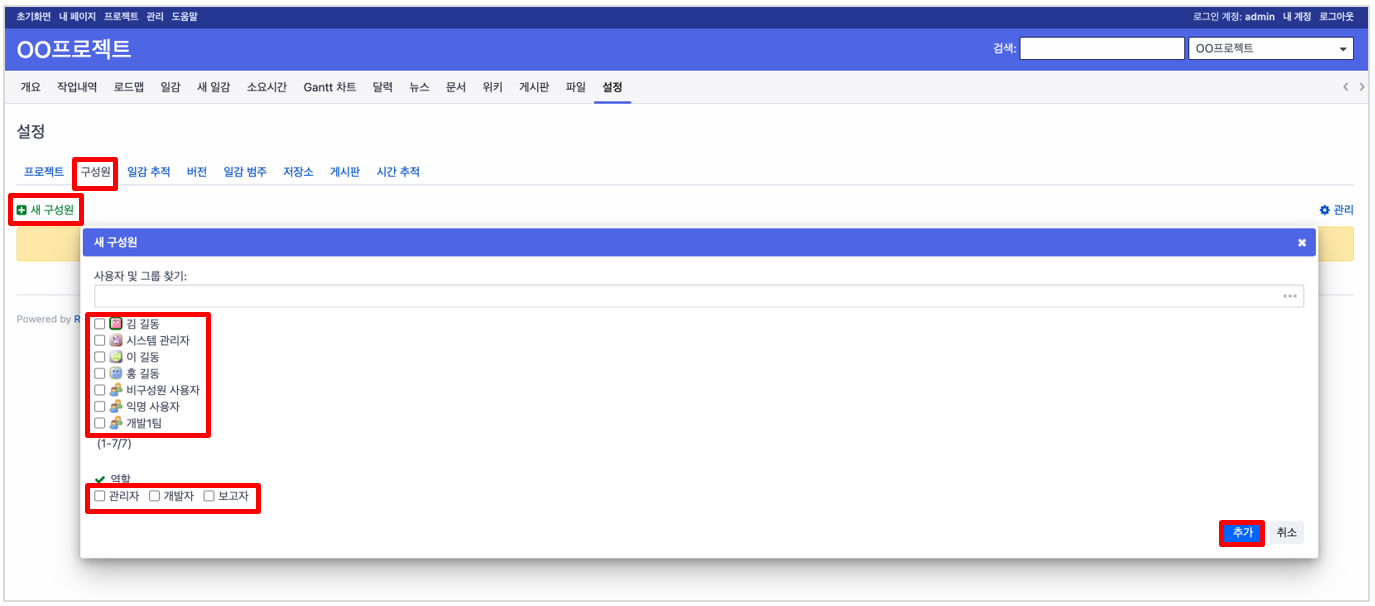
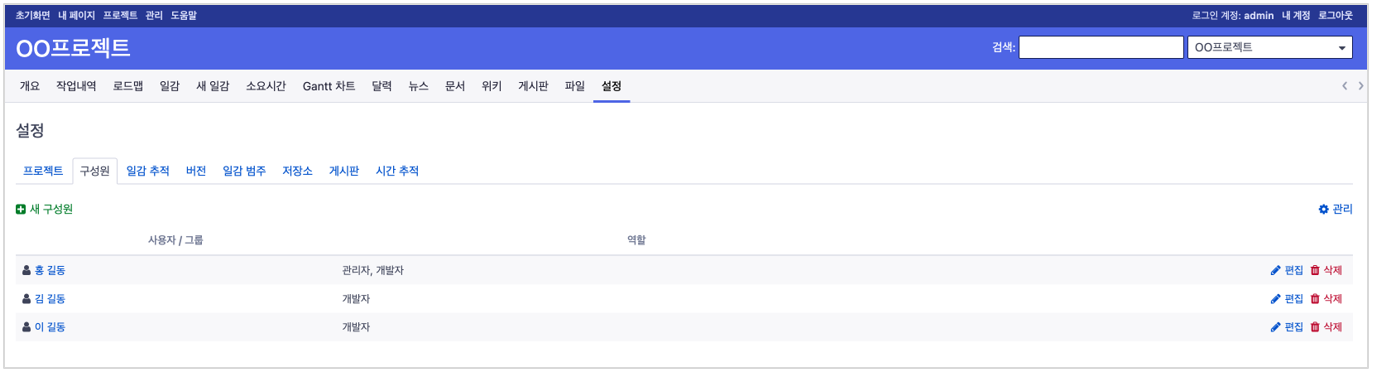
21.2.2 역할 편집
- 기존에 추가된 사용자의 역할을 편집할 수 있다. 아래와 같이 편집을 클릭하면 역할을 선택할 수 있는 화면이 표시되고 선택 후 저장하면 된다.
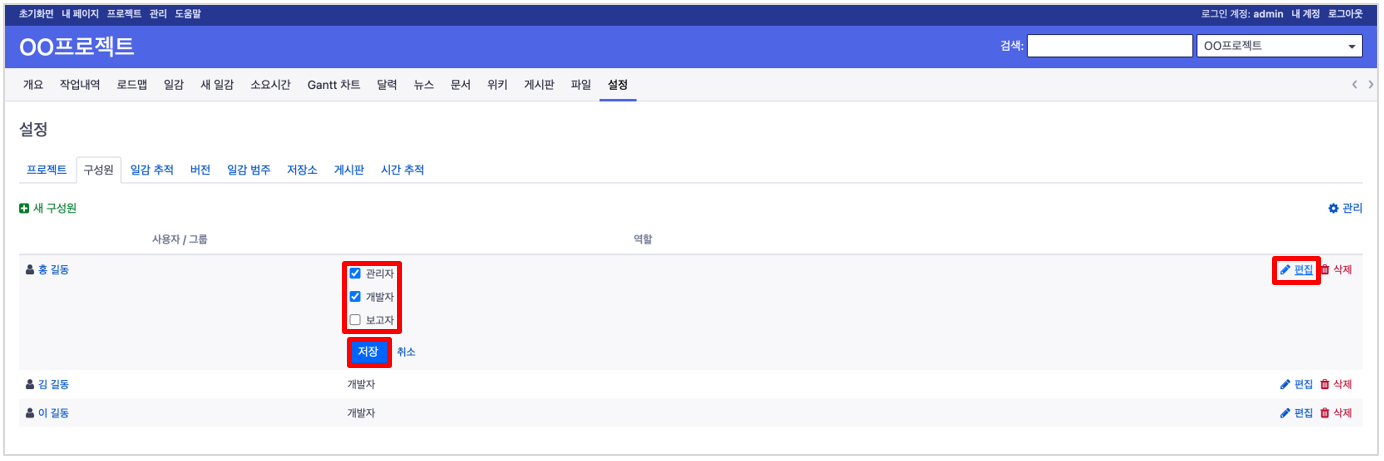
21.2.3 구성원 삭제
- 불필요한 구성원을 삭제하고 싶으면 해당 사용자의 삭제를 클릭하면 삭제된다. 삭제되어도 해당 구성원의 사용자가 삭제되는 것은 아니고 구성원에서 제외되며 해당 사용자가 활동한 모든 기록은 그대로 남아 있다.
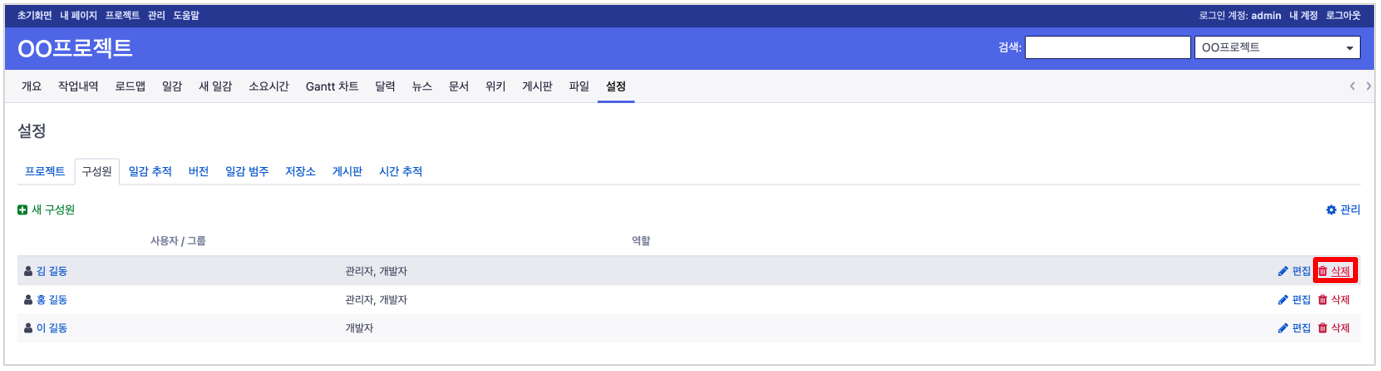
21.3 일감 추적¶
- 일감 추적에서는 해당 프로젝트에서 사용할 일감 유형과 사용자 정의 항목을 선택한다.
- 사용자 정의 항목 중에서 변경할 수 없는 항목은 모든 프로젝트에 적용되어 있어서 모두 사용해야 하는 항목이다.
- 기본 버전은 일감을 신규로 추가할 때 자동으로 부여될 목표버전을 지정할 수 있으며 기본 담당자 역시 담당자를 지정하지 않았을 경우 자동으로 지정할 경우 옵션으로 지정한다.
- 기본 일감 검색양식은 프로젝트 메뉴의 일감을 클릭했을 때 자동으로 적용할 검색양식을 지정하는 것이다.
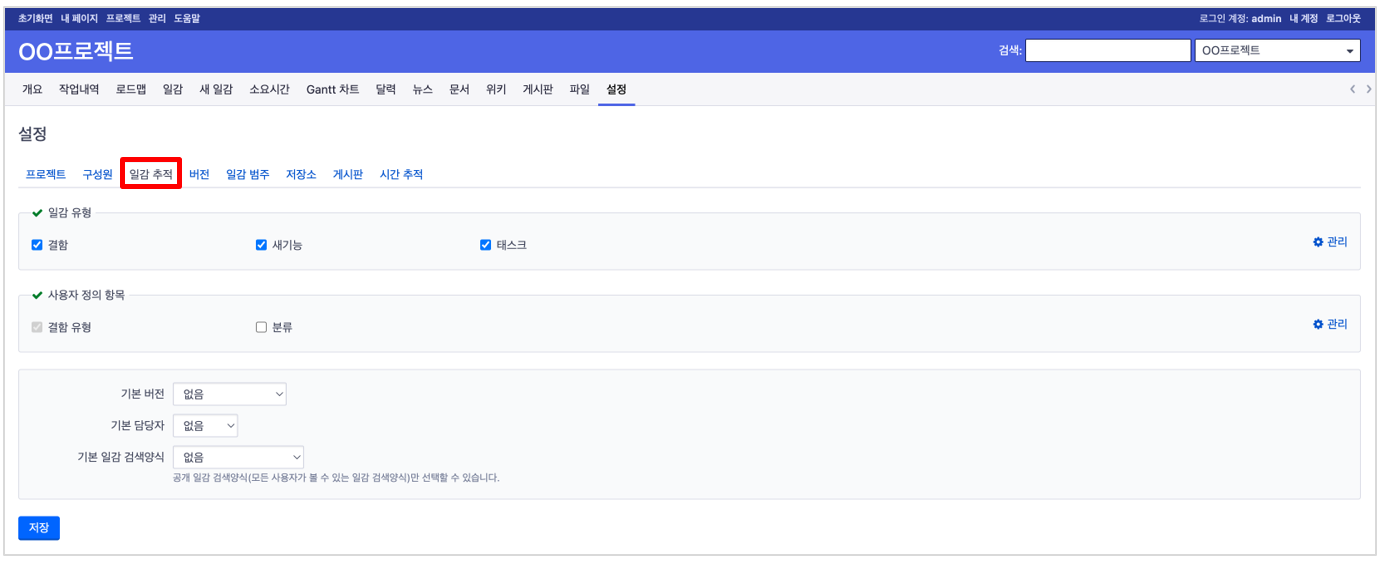
21.4 버전¶
- 버전은 로드맵에 표시되는 기능으로 시스템 개발에서 관리하는 버전을 의미하기도 하고 개발 방법론(워터폴, 애자일 등) 또는 유지보수를 위한 날짜 등을 등록해서 사용할 수도 있다.
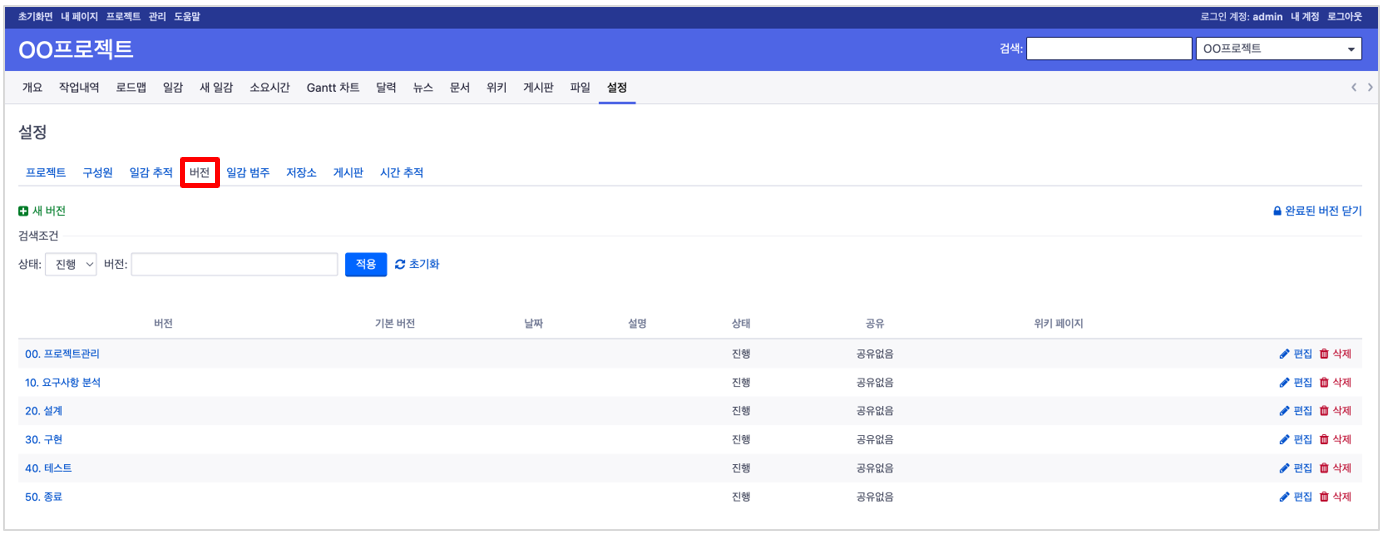
21.4.1 새 버전 추가
- 새 버전을 등록하기 위해서는 ‘새 버전’을 클릭하여 이름, 설명, 상태, 위키 페이지, 날짜, 공유를 입력하여 작성한다.

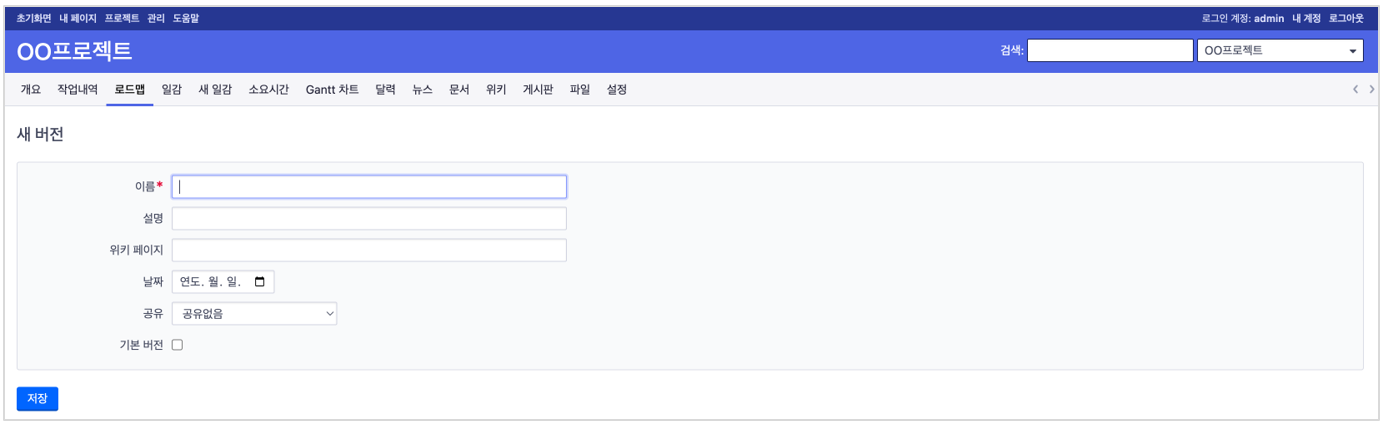
|
항목 |
설명 |
|
이름 |
버전의 이름을 입력한다. 표시는 가나다 순서이기 때문에 숫자를 이용해서 표시하고자 하는 순서를 정하는 것도 하나의 방법이다. |
|
설명 |
버전에 대한 설명을 입력한다. |
|
위키 페이지 |
해당 버전에 대한 위키 페이지가 있는 경우 입력한다. |
|
날짜 |
해당 버전의 목표일을 입력한다. |
|
공유 |
해당 버전을 공유할 범위를 선택한다. |
|
기본 버전 |
기본 버전을 체크하면 일감을 등록하면 자동으로 해당 버전을 기본값으로 입력해 준다. |
21.4.2 버전 편집
- 등록한 버전에 대해서 편집할 수 있다.
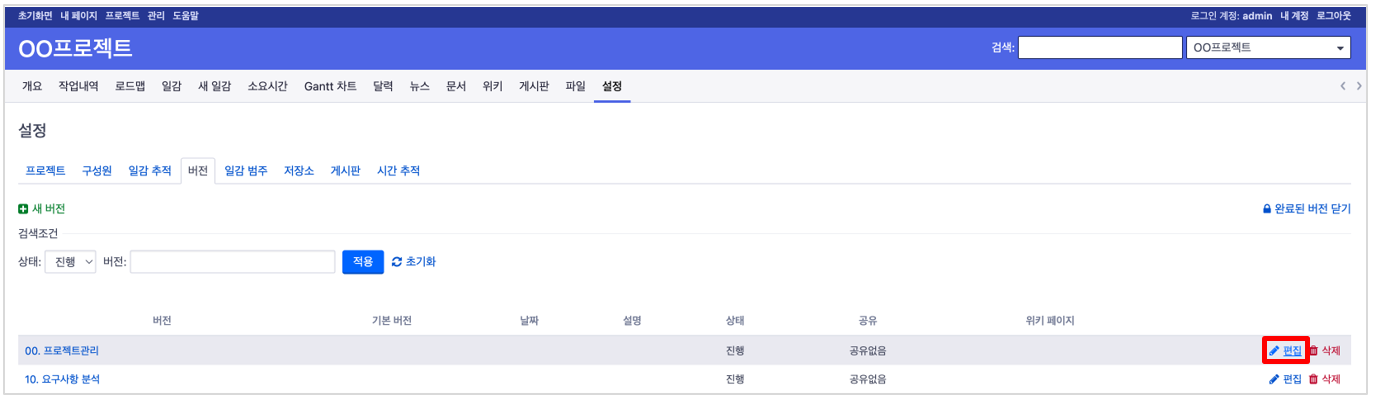
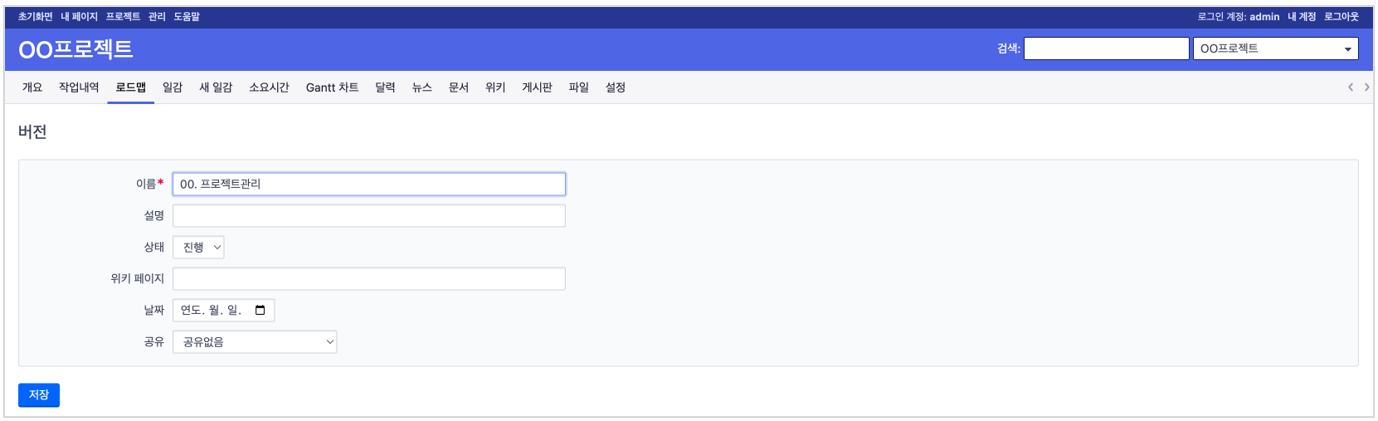
21.4.3 버전 삭제
- 등록된 버전을 삭제할 수 있다. 삭제 버튼을 클릭하면 삭제 여부를 묻고 삭제한다. 단 해당 버전에 등록된 일감이 있는 경우는 삭제할 수 없다.
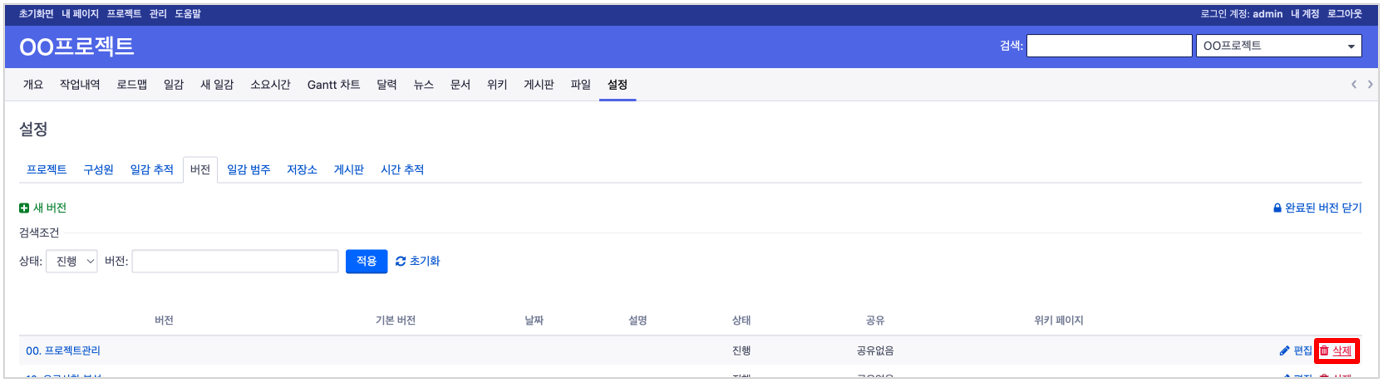
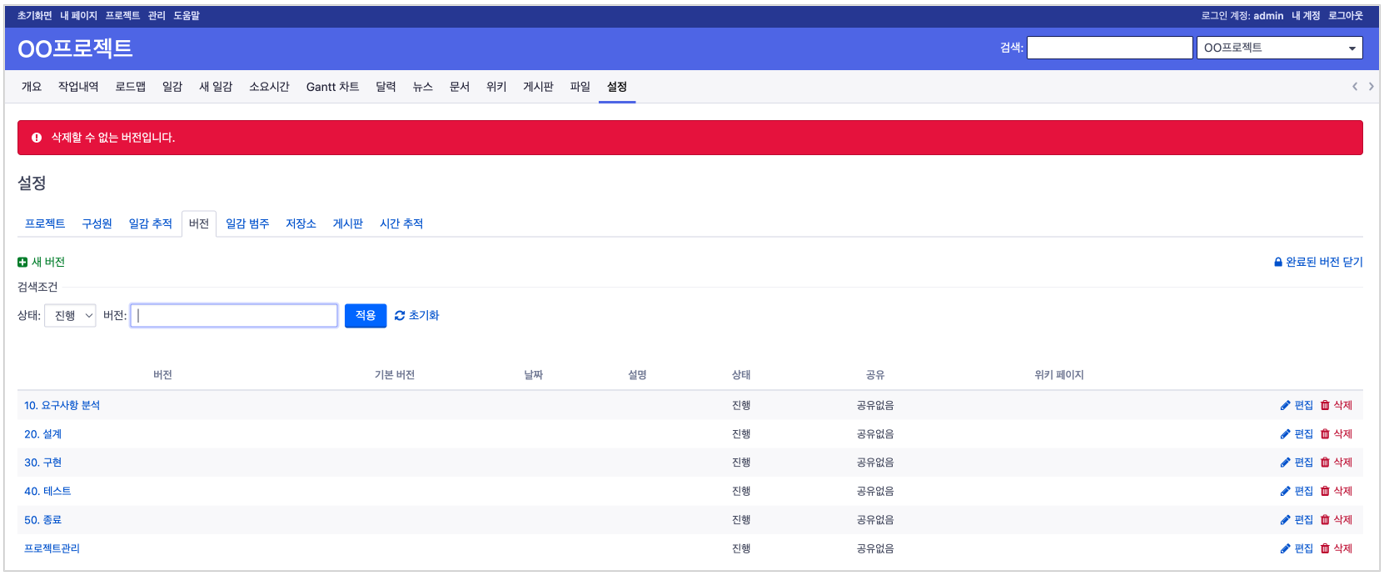
21.5 일감 범주¶
- 일감 범주는 일감을 분류하기 위해서 사용되는 카테고리 기능으로 일감 검색이나 담당자 지정 등으로 사용한다.
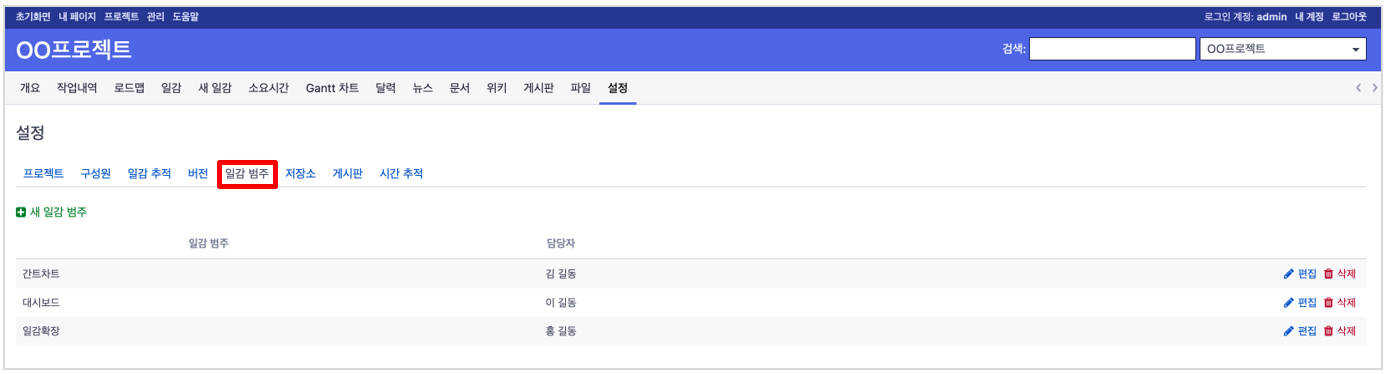
21.5.1 새 일감 범주
- 새 일감 범주를 작성하기 위해서는 ‘새 일감 범주’를 클릭한다. 범주의 이름과 해당 범주에 담당자를 지정할 수 있다. 이 기능은 일감 등록 시 범주를 지정하면 자동적으로 해당 담당자에게 이메일이 발송된다.
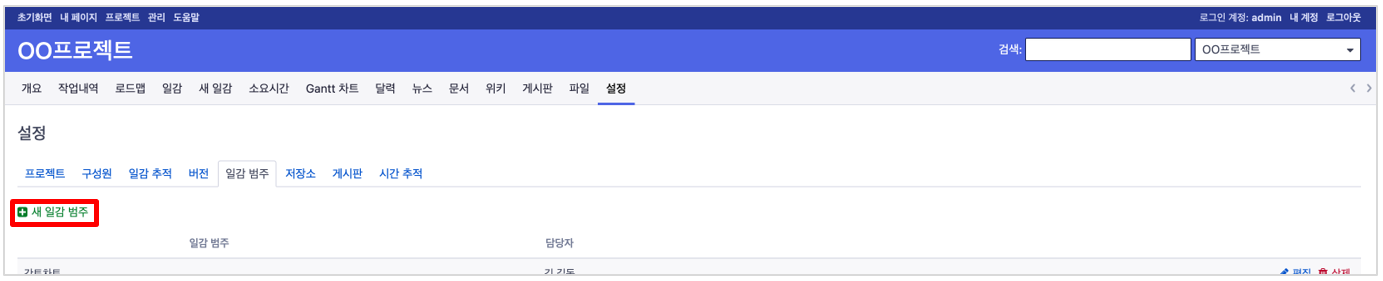
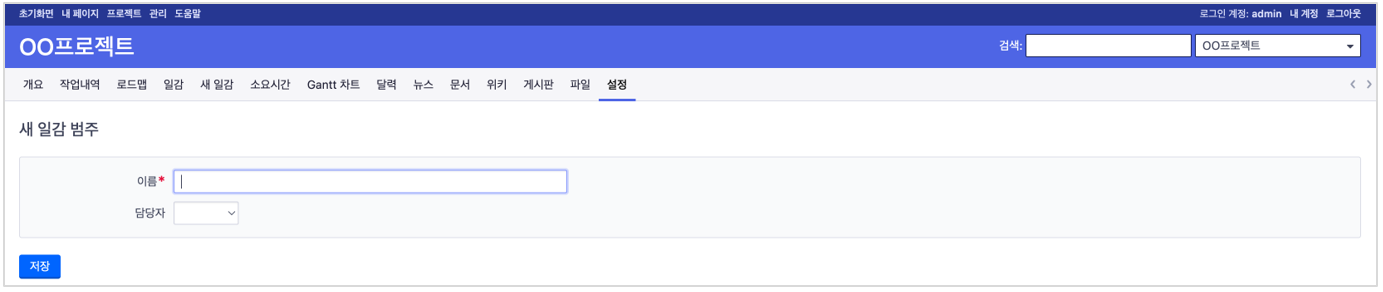
21.6 저장소¶
- 저장소는 소프트웨어 개발에서 소스의 형상관리를 담당하는 형상관리 툴과의 연동을 통해 소스의 변경점을 추적할 수 있는 유용한 기능이다.
- 또한 일감 아이디와 연결하여 등록된 이슈와 수정된 소스의 변경점을 한 번에 추적할 수 있는 편리한 점이 있다.
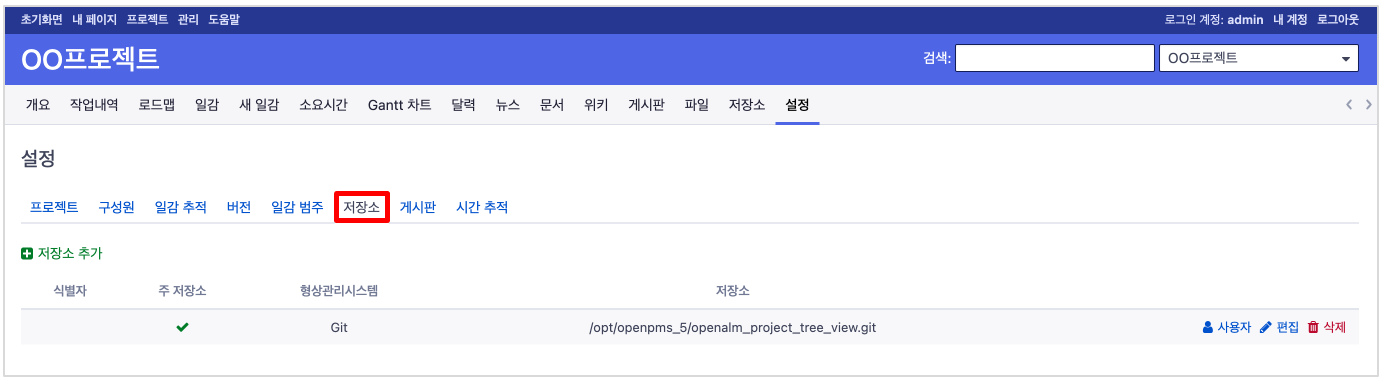
21.6.1 저장소 추가
- ‘저장소 추가’를 클릭한다.

- Git의 경우는 사전에 시스템 관리자가 해당 서버에 Git를 Clone해 놓아야 한다.
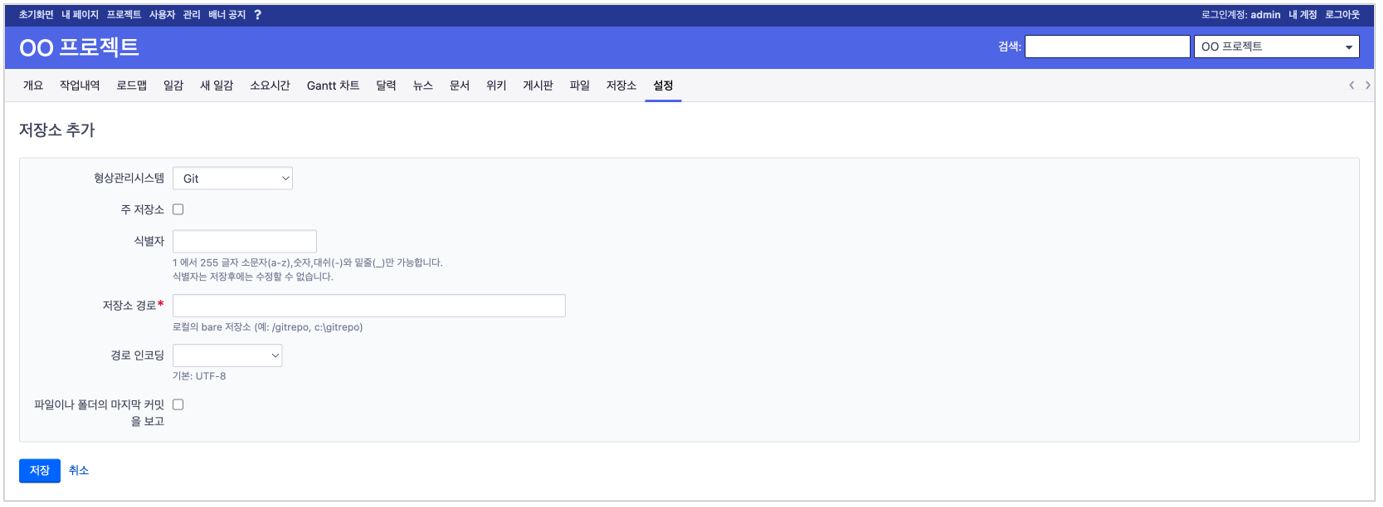
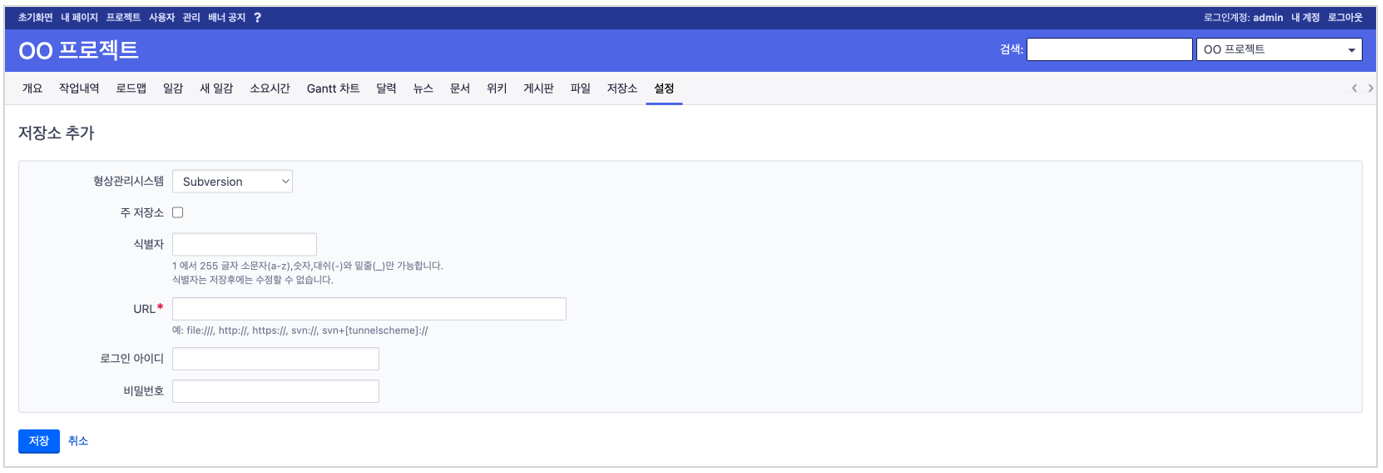
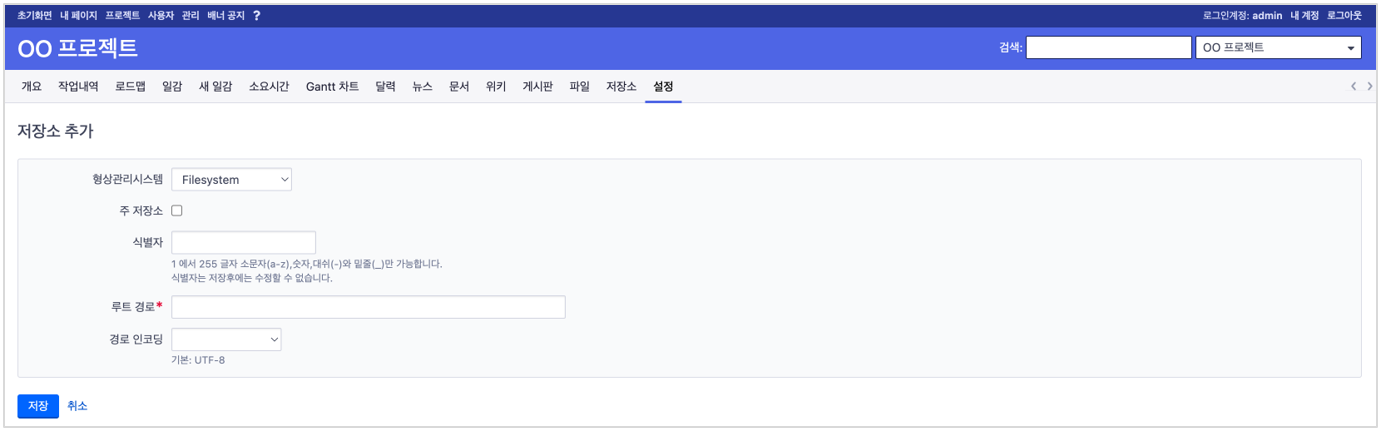
|
항목 |
설명 |
|
형상관리시스템 |
형상관리 시스템을 선택한다. 형상관리 시스템의 종류는 관리의 저장소에서 등록한 것이 표시된다. |
|
주 저장소 |
프로젝트 메뉴의 저장소를 클릭했을 때 처음에 표시될 저장소를 선택한다. |
|
식별자 |
복수건의 저장소를 등록할 때 식별하기 위한 식별자이다. |
|
저장소 경로 또는 URL |
형상관리 시스템의 종류에 따라 저장소 경로 또는 URL이 표시된다. 자세한 것은 형상관리 시스템의 설명에 따라 설정한다. |
|
로그인(Subversion의 경우) |
형상관리 시스템에 로그인이 필요한 경우 사용자의 로그인 아이디를 입력한다. |
|
비밀번호(Subversion의 경우) |
형상관리 시스템의 사용자 비밀번호를 입력한다. |
|
인코딩(Git의 경우) |
저장소의 인코딩을 선택한다. |
|
파일이나 폴더의 마지막 커밋을 보고 |
개정판, 마지막 수정일, 등록자, 설명의 내용이 추가로 표시된다. 체크하는 것이 좋다. |
21.7 게시판¶
- 게시판을 추가, 편집, 삭제 등을 설정한다.
- ‘새 게시판’을 클릭한다.
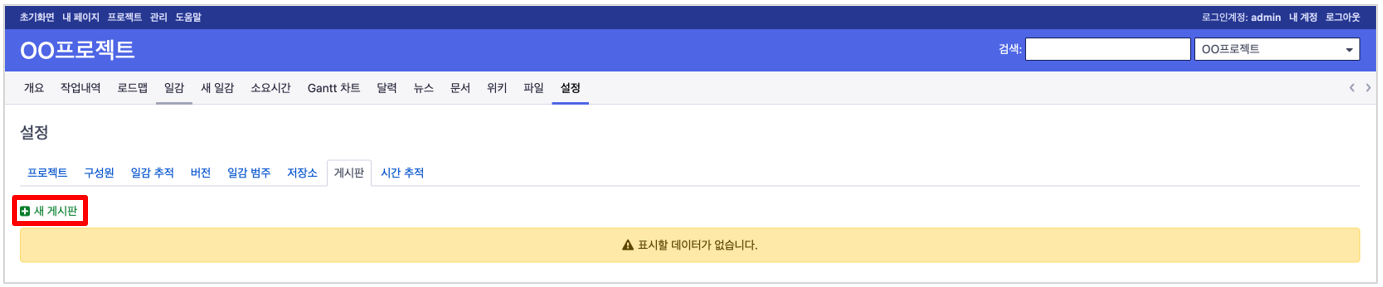
- 게시판의 이름과 설명을 입력하고 저장 버튼을 클릭한다.
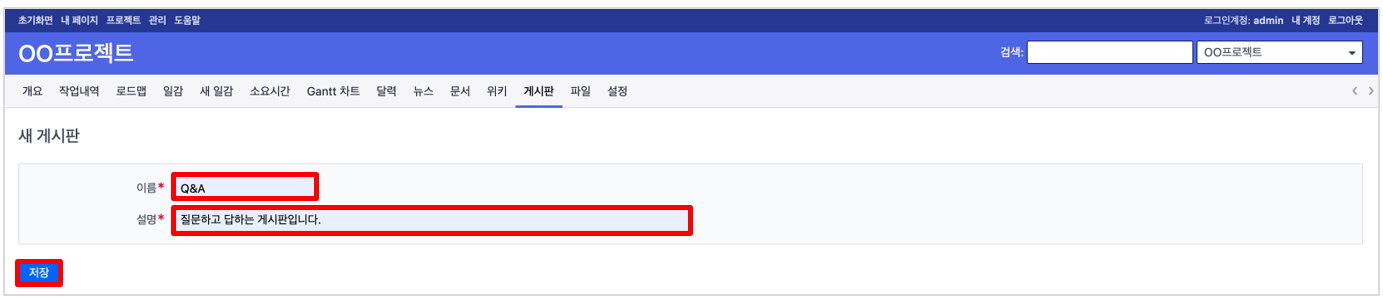
- 프로젝트 메뉴에 게시판이 추가된 것을 확인할 수 있다.

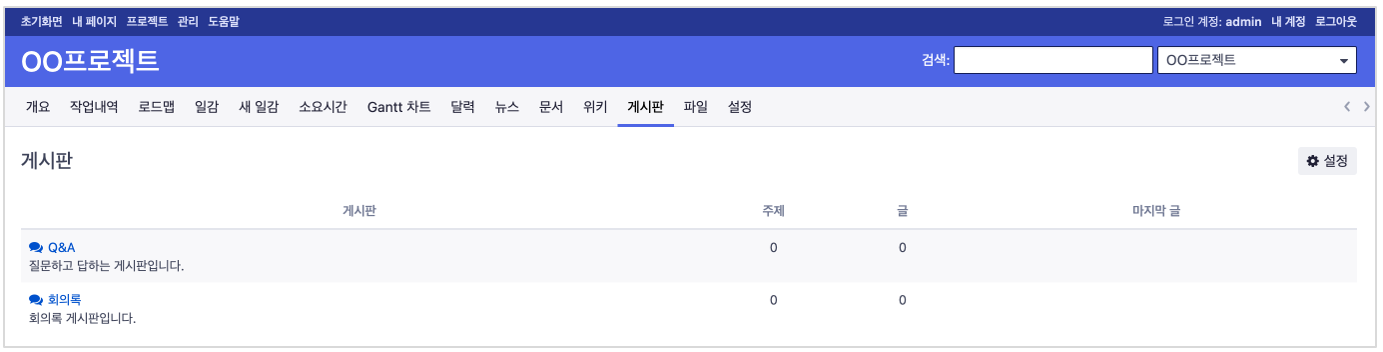
21.8 시간 추적¶
- 시간 추적은 일감의 소요시간을 입력할 때 어떤 작업을 했는지를 선택할 때 사용하는 것을 관리하는 기능이다.
- 기본적인 항목에 대해서는 시스템 관리자가 관리의 코드값에서 설정한 것이 표시된다. 이 중에서 사용여부만을 선택하여 설정한다.
- 초기화 기능은 시스템에서 초기에 제공하는 값으로 되돌릴 때 사용한다.